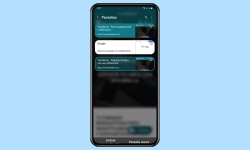Samsung - Bloquear los Anuncios en el Navegador de Internet de Samsung
El navegador trae un bloqueador de anuncios para mostrar la menor publicidad posible.
Escrito por Denny Krull · Última actualización el
Muchos sitios web están inundados de anuncios, por lo que rápidamente surge la pregunta de cómo instalar un bloqueador de anuncios. A continuación mostramos cómo descargar y activar un bloqueador de anuncios en el navegador de Internet de Samsung.
La mayoría de los sitios web en Internet se financian con publicidad. Sin embargo, la avaricia de algunos sitios web o de sus operadores hace que se muestren demasiados anuncios en cada esquina, lo que altera considerablemente la experiencia del usuario. El navegador de Samsung ofrece varios complementos para bloquear la publicidad.
Instalar Bloqueador de Anuncios
El navegador de Internet de Samsung ofrece los siguientes bloqueadores de anuncios, que se pueden activar o desactivar en cualquier momento después de descargarlos:
- AdBlock for Samsung Internet
- ABP for Samsung Internet
- Adblock Fast
- AdClear Content Blocker
- AdGuard Content Blocker
- Crystal for Samsung Internet
- Disconnect for Samsung Internet Browser
- Total AdBlock for Samsung
- Unicorn
Nota: Aunque navegar sin publicidad es mucho más agradable, también hay que tener en cuenta las pérdidas que algunos operadores de sitios web pueden sufrir por ello.
Preguntas más frecuentes (FAQ)
¿Un bloqueador de anuncios sirve para que se muestre menos publicidad?
Un bloqueador de anuncios bloquea gran parte de los banners publicitarios, ventanas emergentes y anuncios que se muestran en el navegador de Samsung.
¿Cómo activar el bloqueador de anuncios?
Se puede descargar un complemento para bloquear la publicidad o los banners publicitarios y configurarlo en cualquier momento a través de los ajustes de bloqueo de publicidad del navegador de Samsung.